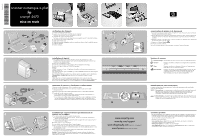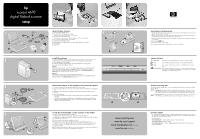HP Scanjet 4670 hp scanjet 4670 digital flatbed scanner setup
HP Scanjet 4670 Manual
 |
View all HP Scanjet 4670 manuals
Add to My Manuals
Save this manual to your list of manuals |
HP Scanjet 4670 manual content summary:
- HP Scanjet 4670 | hp scanjet 4670 digital flatbed scanner setup - Page 1
1. Scanner numérique à plat HP Scanjet. 2. Support vertical doté de pieds rétractables pour le rangement. Utilisé pour positionner et maintenir les éléments à numériser. 3. Adaptateur de supports transparents (TMA). Pour savoir comment numériser des diapositives et des négatifs, consultez le Guide - HP Scanjet 4670 | hp scanjet 4670 digital flatbed scanner setup - Page 2
on your location) 5. Combination USB and power cable 6 6. Power cable and AC adapter (one or two pieces, depending on your scanner) 7. User's Manual 8. Setup Poster 7 8 5 1 3 install the software 1. If you are installing the software onto a Windows 2000 or Windows XP system, log on
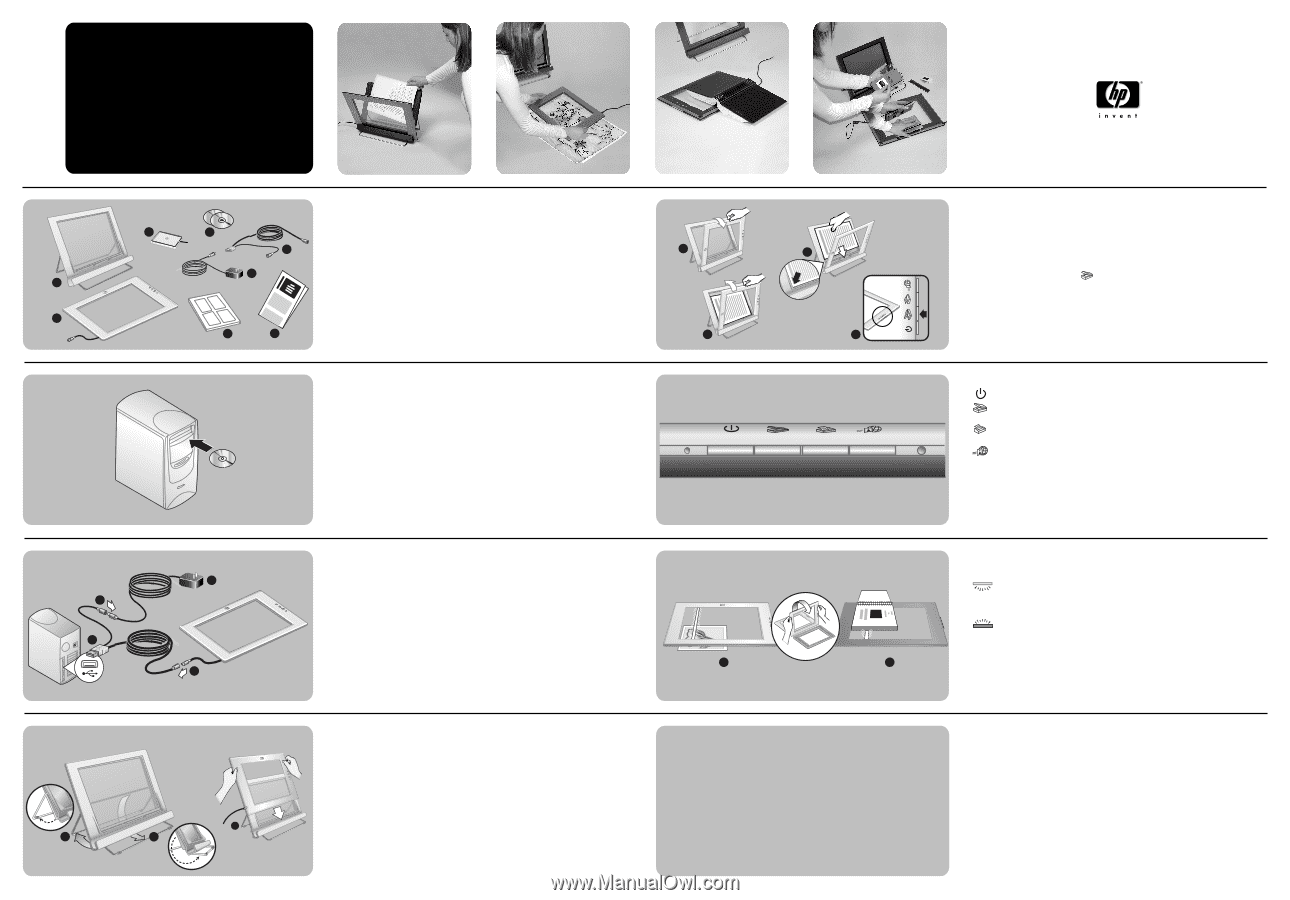
1
2
3
4
5
assistance produits
•
Pour plus d'informations sur les problèmes rencontrés lors de l'installation, l'assistance clientèle et
la procédure d'utilisation du scanner, consultez le Guide de l'utilisateur. Le Guide de l'utilisateur
en version imprimée est livré avec l'appareil. Une version électronique est également disponible
dans le menu Aide du logiciel de numérisation HP.
•
Consultez les sites Web suivants :
www.scanjet.hp.com
pour obtenir des mises à jour de produits, des conseils en matière de
numérisation et bénéficier d'offres promotionnelles.
www.hp.com/support
pour accéder à l'assistance clientèle.
www.shopping.hp.com
(Etats-Unis uniquement) ou
www.hp.com
(partout dans le monde) pour
commander des options, fournitures et produits HP.
www.scanjet.hp.com
www.hp.com/support
www.shopping.hp.com
(Etats-Unis uniquement)
www.hp.com
(partout dans le monde)
scanner numérique à plat
hp
scanjet 4670
mise en route
Q3122-90101
*Q3122-90101*
vérification des éléments
1.
Scanner numérique à plat HP Scanjet.
2.
Support vertical doté de pieds rétractables pour le rangement.
Utilisé pour positionner et maintenir les éléments à numériser.
3.
Adaptateur de supports transparents (TMA).
Pour savoir comment numériser des diapositives et des négatifs, consultez le Guide de l'utilisateur.
4.
Un ou plusieurs CD (suivant l'emplacement).
5.
Câble d'alimentation/USB.
6.
Câble d'alimentation et adaptateur secteur (un ou plusieurs éléments selon le modèle de scanner).
7.
Guide de l'utilisateur.
8.
Poster d'installation.
installation du logiciel
1.
Pour installer le logiciel sur un système Windows 2000 ou XP, connectez-vous en tant
qu'administrateur. Consultez l'aide de votre système d'exploitation pour savoir comment vous
connecter en tant qu'administrateur.
2.
Fermez tous les programmes en cours.
3.
Recherchez le CD du logiciel Photo et imagerie HP correspondant à votre langue.
4.
Insérez le CD dans le lecteur de CD-ROM de l'ordinateur.
Windows
Suivez les instructions à l'écran. Si l'application d'installation ne démarre pas automatiquement,
procédez comme suit :
Dans le menu Démarrer, cliquez sur
Exécuter
, puis tapez
x:setup.exe
(
x
représente la lettre désignant
votre lecteur de CD).
Pour numériser des éléments surdimensionnés (format supérieur à la taille de la vitre), sélectionnez
Panorama Maker
et
ReadIris Pro
lorsque vous êtes invité à contrôler le logiciel à installer.
Macintosh
Cliquez deux fois sur l'icône du programme d'installation du CD et suivez les instructions.
Pour numériser des éléments surdimensionnés (format supérieur à la taille de la vitre), cliquez deux
fois sur l'icône du dossier
Bonus
, puis sur celui du programme d'installation
Panorama Maker
.
connexion du scanner à l'ordinateur et alimentation
1.
Branchez le câble d'alimentation/USB sur le câble du scanner.
2.
Branchez le câble d'alimentation sur le connecteur du cordon le plus court du câble
d'alimentation/USB.
3.
Branchez le connecteur USB du câble d'alimentation/USB sur un port USB de l'ordinateur.
4.
Procédez de l'une des manières suivantes :
• Si vous disposez d'un câble composé d'une seule partie, branchez l'autre extrémité à un
parasurtenseur ou à une prise murale reliée à la terre.
• Si vous disposez d'un câble composé de deux parties (fourni avec un adaptateur), branchez
l'une des extrémités du câble d'alimentation à l'adaptateur secteur, puis branchez l'autre
extrémité de l'adaptateur secteur à un parasurtenseur ou à une prise murale reliée à la terre.
installation du support vertical et positionnement du
scanner sur le support
1.
Pour mettre en place les pieds du support, faites-les pivoter.
a.
Ouvrez le pied arrière du support en premier ; vérifiez qu'il s'enclenche correctement en
position d'ouverture intégrale.
b.
Faites pivoter le pied avant du support de l'arrière du support vers l'avant jusqu'à ce qu'il se
mette correctement en place.
2.
Posez le support sur une surface plane.
3.
Le cas échéant, retirez l'étiquette collée à l'avant du support.
4.
Placez le scanner dans le support de sorte que le cadre clair doté du logo HP soit orienté vers
vous. Les boutons sont situés sur le côté droit du scanner. La sortie du cordon du scanner se situe
sur le côté gauche, en bas.
5.
Pour aligner le scanner sur le support, faites glisser chaque côté du scanner dans le support
jusqu'à ce qu'il soit correctement en place.
Remarque :
le support peut être utilisé pour maintenir le scanner, positionner les éléments à
numériser et offrir une surface plane pour la numérisation. Il n'est pas indispensable d'utiliser le
support pour la numérisation.
numérisation de photos et de documents
1.
Saisissez le scanner par son bord supérieur et tirez-le vers l'avant. Vous pouvez alors faire reposer
le scanner contre le bord avant du support.
2.
Placez l'élément face vers le haut dans l'angle inférieur gauche du support, la partie supérieure du
côté gauche. Servez-vous des taquets de positionnement du support pour positionner l'élément à
numériser.
3.
Replacez le scanner sur le support, dans sa position d'origine. Vous apercevez alors l'élément face
vers le haut à travers la vitre du scanner.
4.
Appuyez sur le bouton
Numériser
.
5.
Suivez les instructions à l'écran.
Pour savoir comment imprimer un document épais, consultez le Guide de l'utilisateur.
boutons du scanner
Economie d'énergie
Eteint la lampe du scanner et met le scanner en mode faible puissance.
Numériser
Numérise une photo ou un document et l'enregistre dans la destination
spécifiée.
Copier
Numérise une photo ou un document et l'envoie sur l'imprimante par
défaut pour en faire une ou plusieurs copies.
HP Instant Share
Numérise une photo et vous permet de la partager via e-mail, de créer
un album sur le site Web HP ou de commander des impressions de
qualité professionnelle. Ces services ne sont pas disponibles dans
toutes les régions ou sur tous les systèmes d'exploitation.
1
2
3
4
5
6
7
8
1
2
4
3
2
1
3
4
identification du côté numérisation
Le scanner est doté d'une vitre de chaque côté. L'un des côtés correspond au côté numérisation,
l'autre, au côté visualisation.
1.
Côté visualisation :
se caractérise par un cadre clair autour de la vitre, lequel comporte le
logo HP et le nom du produit. Lorsque vous regardez par le côté visualisation, vous
apercevez la face imprimée de l'élément à numériser à travers la vitre. Lors de la
numérisation, le faisceau de la lampe du scanner provient de ce côté.
2.
Côté numérisation :
se caractérise par un cadre sombre autour de la vitre, lequel se trouve
toujours contre l'élément en cours de numérisation. Lors de la numérisation, le faisceau de
la lampe du scanner transparaît par ce côté.
2
1
4
1a
1b